兴国资源网 Design By www.nnzcdc.com
原图

最终效果

1、打开人物素材,创建色阶调整图层,适当调亮一点,参数设置如下图。
2、创建曲线调整图层,对RGB进行调整,参数如下图。


3、创建色彩平衡调整图层对中间调进行调整,增加红、黄的色彩,参数如下图。
4、创建亮度/对比度调整图层,再次进行调亮,因为这张图想做一种阳光照耀的感觉,所以不需要考虑小局部有过曝的感觉,如果哦实在是觉得过渡了,可以添加蒙版擦掉过曝的部分。
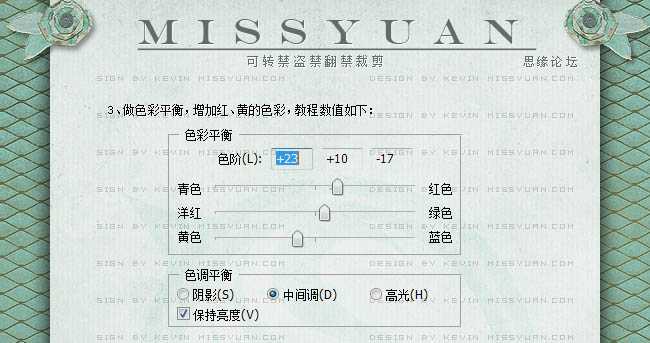
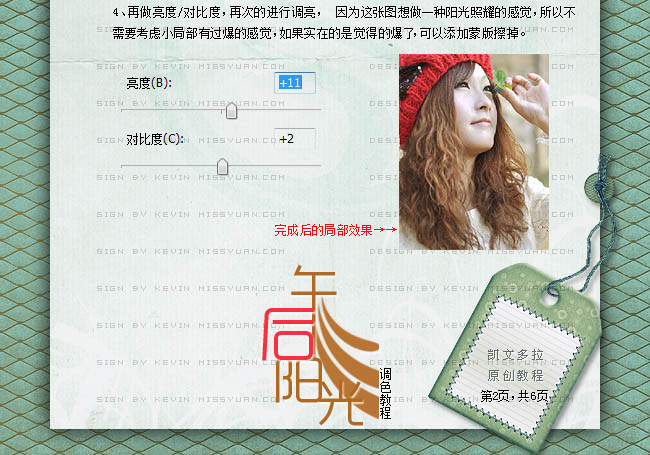
5、因为我习惯都是新建调整层进行操作的,所以现在在上面步骤完成后盖印图层,如果是直接在原图上操作的则不需要这步。
6、进入通道面板,点击蓝通道,按住Ctrl 键 + 鼠标点击,载入蓝通道选区,点击RGB后再点击图层面板,新建曲线调整图层,再次调亮,以往内在通道里可以看到蓝色通道很暗,参数设置如下图。
7、创建色相/饱和度调整图层,对红色进行调整,把饱和度设置为:+19,让帽子鲜艳些。
8、新建一个图层填充颜色:#cc9900,图层混合模式改为“柔光”,不透明度改为:17%。
9、新建一个图层填充颜色:#000033,图层混合模式改为“差值”,不透明度改为:14%。
10、新建一个图层填充颜色:#000033,图层混合模式改为“排除”,不透明度改为:33%。
11、新建一个图层,填充颜色:ffcc00,图层混合模式改为“强光”,不透明度改为:6%。
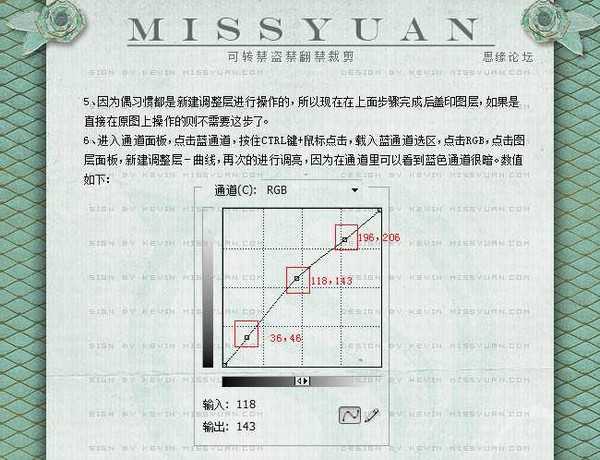

上一页12 下一页 阅读全文

最终效果

1、打开人物素材,创建色阶调整图层,适当调亮一点,参数设置如下图。
2、创建曲线调整图层,对RGB进行调整,参数如下图。


3、创建色彩平衡调整图层对中间调进行调整,增加红、黄的色彩,参数如下图。
4、创建亮度/对比度调整图层,再次进行调亮,因为这张图想做一种阳光照耀的感觉,所以不需要考虑小局部有过曝的感觉,如果哦实在是觉得过渡了,可以添加蒙版擦掉过曝的部分。
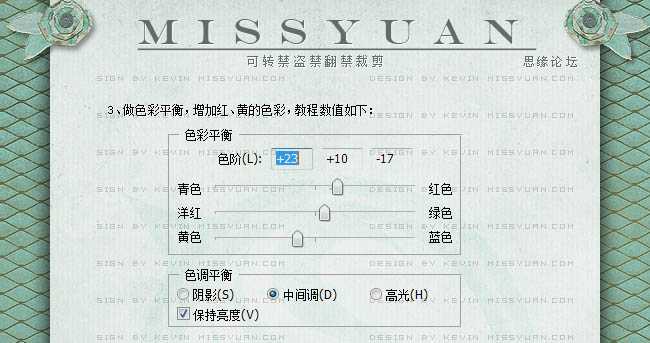
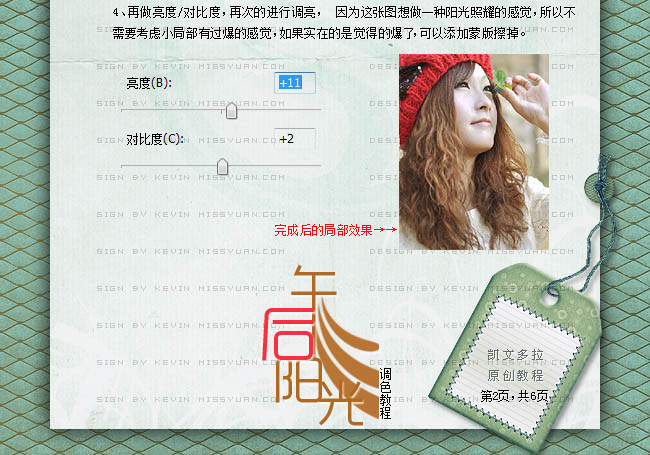
5、因为我习惯都是新建调整层进行操作的,所以现在在上面步骤完成后盖印图层,如果是直接在原图上操作的则不需要这步。
6、进入通道面板,点击蓝通道,按住Ctrl 键 + 鼠标点击,载入蓝通道选区,点击RGB后再点击图层面板,新建曲线调整图层,再次调亮,以往内在通道里可以看到蓝色通道很暗,参数设置如下图。
7、创建色相/饱和度调整图层,对红色进行调整,把饱和度设置为:+19,让帽子鲜艳些。
8、新建一个图层填充颜色:#cc9900,图层混合模式改为“柔光”,不透明度改为:17%。
9、新建一个图层填充颜色:#000033,图层混合模式改为“差值”,不透明度改为:14%。
10、新建一个图层填充颜色:#000033,图层混合模式改为“排除”,不透明度改为:33%。
11、新建一个图层,填充颜色:ffcc00,图层混合模式改为“强光”,不透明度改为:6%。
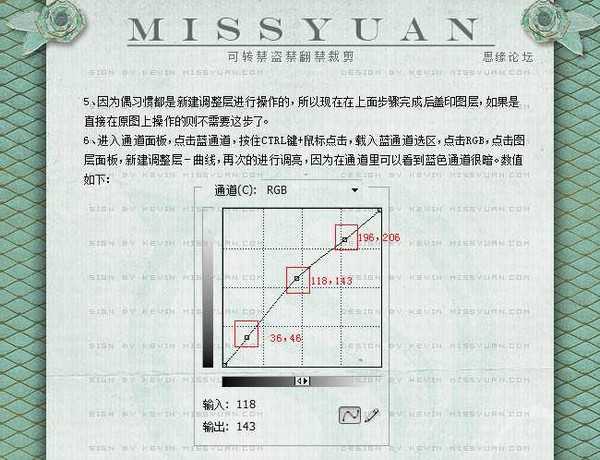

上一页12 下一页 阅读全文
兴国资源网 Design By www.nnzcdc.com
广告合作:本站广告合作请联系QQ:858582 申请时备注:广告合作(否则不回)
免责声明:本站资源来自互联网收集,仅供用于学习和交流,请遵循相关法律法规,本站一切资源不代表本站立场,如有侵权、后门、不妥请联系本站删除!
免责声明:本站资源来自互联网收集,仅供用于学习和交流,请遵循相关法律法规,本站一切资源不代表本站立场,如有侵权、后门、不妥请联系本站删除!
兴国资源网 Design By www.nnzcdc.com
暂无评论...
更新日志
2025年02月24日
2025年02月24日
- 小骆驼-《草原狼2(蓝光CD)》[原抓WAV+CUE]
- 群星《欢迎来到我身边 电影原声专辑》[320K/MP3][105.02MB]
- 群星《欢迎来到我身边 电影原声专辑》[FLAC/分轨][480.9MB]
- 雷婷《梦里蓝天HQⅡ》 2023头版限量编号低速原抓[WAV+CUE][463M]
- 群星《2024好听新歌42》AI调整音效【WAV分轨】
- 王思雨-《思念陪着鸿雁飞》WAV
- 王思雨《喜马拉雅HQ》头版限量编号[WAV+CUE]
- 李健《无时无刻》[WAV+CUE][590M]
- 陈奕迅《酝酿》[WAV分轨][502M]
- 卓依婷《化蝶》2CD[WAV+CUE][1.1G]
- 群星《吉他王(黑胶CD)》[WAV+CUE]
- 齐秦《穿乐(穿越)》[WAV+CUE]
- 发烧珍品《数位CD音响测试-动向效果(九)》【WAV+CUE】
- 邝美云《邝美云精装歌集》[DSF][1.6G]
- 吕方《爱一回伤一回》[WAV+CUE][454M]
